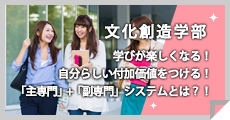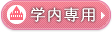新着情報
授業「計画と資料の収集」の続き 後編
授業「計画と資料の収集」の続き 後編です。
先に、授業「計画と資料の収集」の続き 前編をご覧ください。
さらにその前の「計画と資料の収集」についてはこちらです。 前編 中編 後編
(4)Googleドライブにアップロード
撮影した写真は、通常ならばNASなどの共有フォルダに保存するのですが、
みなさん、「ほぼ家」の状態なので、今回はGoogleドライブを活用してみました。
Googleドライブに授業用フォルダを作成し、その中に撮影した写真をアップロードしました。
そしてフォルダを先生と共有設定して、先生からも確認できるようにしました。
フォルダの中には写真の他に、作成した計画書のファイル、メタデータのファイルもあります。
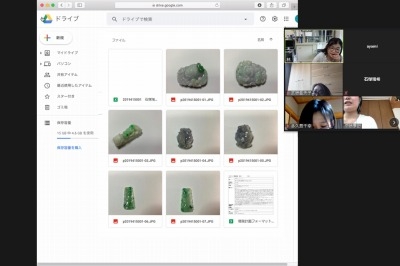
(5)メタデータのファイルを作成
メタデータとは、「2次情報」「情報の情報」など言われています。
撮影した写真が、いつ、どこで、誰が、どんなものなのかなど、が分かるように記録したのがメタデータです。
例えば、ネットでステキな風景の写真をみて「すごい!行ってみたい!」と思っても、いつどこで誰が撮影したのかが分からない写真がほとんどです。困りますね。
でもメタデータがあると、そういった情報が記録されるので、その写真が何なのかが誰でもわかることができます。
活用を目的とするデジタルアーカイブには、メタデータが必要不可欠なんです!
この授業でも写真を撮りながら、メタデータを記録していきます。
(6)写真とメタデータを確認!
ZOOMでみなさんのGoogleドライブを見ましたが、いろんな写真が見られて楽しかったです。
メタデータの書き方、写真の撮り方にアドバイスをします。
・定規と一緒に撮影すると大きさがわかっていいよ
・これは動画で撮影した方が分かりやすいのでは?
・色が正確に記録できるように気を付けた方がいいよ
・メタデータに記す「分類」はどう考えたらいいのか
また学生からの質問にも答えていきます。
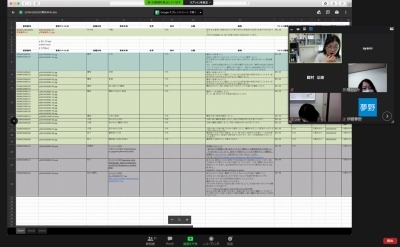
(7)今日はここまで
たっぷり90分かけて、みなさんのデジタルアーカイブを確認しました。
まだ撮影途中だったり、メタデータをこれから書く状態だったりと、やることがありますが、残りは宿題です。
(8)今後は?
「計画と資料の収集」はデジタルアーカイブ「記録→保存→活用→評価→(最初に戻る)」の「記録」に必要な「資料収集のための計画を立てること」と「資料の収集方法(デジタル化)」の習得を目標としています。
そしてメタデータを付けて「保存」もします。
・・・デジタルアーカイブでいっぱい資料を集めたら、「活用」したいですよね!
そこで残りの授業時間は、自分のデジタルアーカイブを使って、WordPressでWebページ作成に入ります。